Not
Bu sayfaya erişim yetkilendirme gerektiriyor. Oturum açmayı veya dizinleri değiştirmeyi deneyebilirsiniz.
Bu sayfaya erişim yetkilendirme gerektiriyor. Dizinleri değiştirmeyi deneyebilirsiniz.
Azure DevOps Services | Azure DevOps Server 2022 - Azure DevOps Server 2019
Geçmiş verileri raporlamak veya eğilim raporları oluşturmak için belirli varlık kümelerini belirtirsiniz. Analytics'in geçmiş verileri nasıl kaydettiğini anlamak, ilgilendiğiniz verileri izleyebilmenizi ve rapor edebilmenizi sağlamak için önemlidir.
Geçmiş raporlamayı destekleyen varlık kümeleri
Aşağıdaki tabloda, geçmiş veya eğilim raporları oluşturmak için kullanabileceğiniz varlık kümeleri açıklanmaktadır.
EntitySet |
Açıklama | Örnek rapor |
|---|---|---|
| WorkItemBoardSnapshot | (Bileşik) Pano konumu da dahil olmak üzere her takvim tarihindeki her iş öğesinin durumu. | Kümülatif Akış Diyagramı (CFD) örnek raporu |
| İşÖğesiRevizyonları | Mevcut revizyon da dahil olmak üzere tüm eski iş öğesi revizyonları. Silinen iş öğelerini içermez. | Belirli bir iş öğesinin geçmişini döndürme |
| WorkItemSnapshot | (Bileşik) Her takvim tarihindeki her iş öğesinin durumu. | Örnek hata eğilimleri raporu |
| ParallelPipelineJobsSnapshot | (Bileşik) Paralel işlem hattı tüketiminin anlaşılmasını destekler. | |
| TaskAgentPoolSizeSnapshots | (Bileşik) Havuz boyutunun, işlem hattı işlerinin ve eşzamanlılığın anlaşılmasını destekler. | Aracı havuzları için geçmiş grafiği |
| TaskAgentRequestSnapshots | (Bileşik) Görev aracı istekleri üzerinde raporlamayı destekler. | |
| TestPointHistorySnapshot | (Bileşik) Belirli bir Test ile ilişkili TestRun için tek tek yürütme sonuçları. | El ile test yürütme eğilimi örnek raporu |
| TestResultsDaily | Test'e göre gruplandırılmış TestResult yürütmelerinin günlük özet toplamı. | Test özeti eğilim örneği raporu |
Anlık görüntü, varlık türü için her gün tanımlanan değerlerin kaydını sağlar. Kayıt, analytics'e her gün aynı anda günde bir kez yazılır. Eğilim raporu oluşturmak istediğinizde anlık görüntüleri kullanırsınız. Varsayılan olarak, tüm anlık görüntü tabloları günlük anlık görüntü olgu tabloları olarak modellenir. Zaman aralığıyla sorgu yaparsanız, her gün için bir değer elde eder. Uzun zaman aralıkları çok sayıda kayıtla sonuçlanır. Bu kadar yüksek hassasiyete ihtiyacınız yoksa haftalık ve hatta aylık anlık görüntüleri kullanabilirsiniz.
Periyodik anlık görüntü veri tabloları
Analiz, geçmiş verileri düzenli bir anlık görüntü olgu tablosu olarak modeller. Olgu tablosu, her dönemin sonundaki her iş öğesi veya varlık türü için gece yarısı oluşturulan bir satır içerir. Örneğin, günlük dönemdeki geçmiş her gün için gece yarısı bir satır olarak modellenirken haftalık dönem, haftanın son gününün gece yarısında bir satır olur. Hafta tamamlanmamışsa, haftanın anlık görüntü değeri mevcut değeri temel alır.
Bu tablonun temel unsuru dönemdir, tek tek iş öğesi değil. Bu, tek bir İş Öğesinin her geçmiş dönem için bir kez olmak üzere birden çok kez görüneceği anlamına gelir. Son 30 günlük geçmişin seçilmesi, veri modelinde tek bir iş öğesinin 30 kez görünmesine neden olur. İş öğesi son 30 gün içinde değişmediyse, iş öğesinin en son düzeltmesi her gün çoğaltılır.
Power BI Veri Bağlayıcısı ve geçmiş verileriyle çalışırken alanını kullanmanızı Date öneririz.
Veri kümesi geçmiş verileri içeriyorsa ancak yalnızca geçerli değerler gerekiyorsa, bu, filtrelenerek Is Currentayarlanabilir.
Örneğin, ilişkili alanlar için bir iş öğeleri ve değerler tablosu göstermek istiyorsanız, bir filtre olarak
İpucu
Date sütununu kullanırken her zaman Tarih seçeneğini kullanın. Tarih alanı Power BI'daki varsayılan hiyerarşileri desteklemeye yönelik değildir.
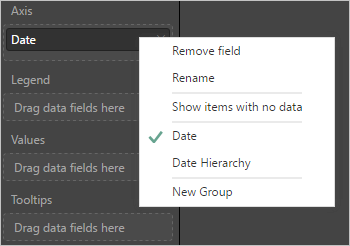
İş öğesi düzeltmeleri
Bir iş öğesini her güncelleştirişinizde, sistem yeni bir düzeltme oluşturur ve bu eylemi System.RevisedDate alana kaydeder ve bu da geçmiş filtresi belirtmek için yararlı olur. Düzeltilen tarih RevisedDate (DateTime) ve RevisedDateSK (Int32) özellikleriyle temsil edilir. En iyi performans için sonraki tarih vekil anahtarını kullanın. Bir düzeltmenin oluşturulduğu tarihi veya etkin veya tamamlanmamış düzeltmeler için null değerini gösterir.
{startDate} tarihinden itibaren, dahil, tüm tarihleri istiyorsanız, sorgunuza aşağıdaki filtreyi ekleyin.
RevisedDateSK eq null or RevisedDateSK gt {startDateSK}
Belirli bir iş öğesinin WorkItemRevisions tüm düzeltmelerini yüklemek için varlık setini kullanırsınız. Sorgu, filtrelediğiniz iş öğeleri için geçerli düzeltme de dahil olmak üzere tüm geçmiş iş öğesi düzeltmelerini döndürür. Silinen iş öğelerini içermez.
İpucu
İş izleme eğilimi raporu oluşturmak için varsayılan Analiz görünümünü oluşturun veya değiştirin ve Geçmiş sekmesinde ilgilendiğiniz zaman dilimini belirtin. Daha fazla bilgi için bkz. Analiz görünümü oluşturma.
Hem Analiz görünümleri hem de Burndown ve Burnup pencere öğeleri, veri kümesini gereksinimlerinize göre kapsamlayan filtreler yapılandırmanıza olanak tanır. Belirli ekiplere, iş öğesi türlerine veya geri loglara uygulanmak üzere verilerin kapsamını belirlemek için filtre uygularsınız. Filtreler belirli özelliklere veya alanlara ve bunlara karşılık gelen değerlere de uygulanabilir. Örneğin, yalnızca Fabrikam Voice ekibi için tanımlanan ve Müşteri ile etiketlenmiş hataları döndürmek için iş öğelerine filtre uygulayabilirsiniz.
Filtreler geçmiş verilere nasıl uygulanır?
Filtreler bir iş öğesinin her düzeltmesine uygulanır. Örneğin, aşağıdaki düzeltmeleri içeren bir iş öğemiz olduğunu varsayalım:
| Revizyon # | Düzeltme Tarihi | Kimlik | Başlık | Devlet / Durum | Alan Yolu | Etiketler |
|---|---|---|---|---|---|---|
| 1 | Ocak 01 | 1001 | Hata | Yeni | ||
| 2 | Ocak 02 | 1001 | Hata | Yeni | /Amiraller | |
| 3 | 10 Ocak | 1001 | Hata | Etkin | Amiraller | |
| 4 | 12 Ocak | 1001 | Hata | Aktif | Amiraller | Müşteri |
| 5 | 20 Ocak | 1001 | Hata | Çözümlendi | /Amiraller | Müşteri |
| 6 (Geçerli) | 28 Ocak | 1001 | Hata | Kapalı | /Amiraller | Müşteri |
En son düzeltme (#6), iş kaleminin mevcut revizyonudur. Analiz görünümlerinde, Geçmiş sekmesinde "Yalnızca geçerli" seçeneğini seçmiş olsaydınız, bu iş öğesi için geçerli olan tek bir veri satırı alacaktınız.
Geçmişe ilişkin raporlama yaparken, raporlama için 1 ile 6 arasında düzeltmeleri çekme olasılığımız olabilir.
Bir Analiz görünümü oluştururken veya Burndown pencere öğesini yapılandırırken şu iki filtreyi ayarladığınızı varsayalım:
- Alan Yolu = /Amiraller
- Etiketler Müşteriyi içerir
Bu filtrelerin iş öğesi düzeltmeleri kümesine uygulanması aşağıdaki eşleşmeleri verir:
| Maç? | Revizyon # | Düzeltme Tarihi | Kimlik | Başlık | Devlet / Durum | Alan Yolu | Etiketler |
|---|---|---|---|---|---|---|---|
|
|
1 | Ocak 01 | 1001 | Hata | Yeni | ||
|
|
2 | Ocak 02 | 1001 | Hata | Yeni | /Amiraller | |
|
|
3 | 10 Ocak | 1001 | Hata | Etkin | /Amiraller | |
|
|
4 | 12 Ocak | 1001 | Hata | Aktif | /Amiraller | Müşteri |
|
|
5 | 20 Ocak | 1001 | Hata | Çözümlendi | /Amiraller | Müşteri |
|
|
6 (Geçerli) | 28 Ocak | 1001 | Hata | Kapalı | /Amiraller | Müşteri |
1, 2 ve 3 düzeltmeleri eşleşmiyor, çünkü bu düzeltmeler filtrelerle eşleşmedi. Yukarıdaki iş öğesi, sürüm 4 veya 12 Ocak'a kadar veri kümenizde veya eğilim grafiğinizde görünmeyecektir.
Varsayalım ki etkin hata eğiliminizi bildirmek istiyorsunuz, bu durumda 'state = active' filtresi oluşturursunuz. Bu filtreler aşağıdaki düzeltmelerle eşleşer:
| Maç? | Revizyon # | Değişiklik Tarihi | Kimlik | Başlık | Devlet / Durum | Alan Yolu | Etiketler |
|---|---|---|---|---|---|---|---|
|
|
1 | Ocak 01 | 1001 | Hata | Yeni | ||
|
|
2 | Ocak 02 | 1001 | Hata | Yeni | /Amiraller | |
|
|
3 | 10 Ocak | 1001 | Hata | Aktif | /Amiraller | |
|
|
4 | 12 Ocak | 1001 | Hata | Etkin | /Amiraller | Müşteri |
|
|
5 | 20 Ocak | 1001 | Hata | Çözümlendi | /Amiraller | Müşteri |
|
|
6 (Geçerli) | 28 Ocak | 1001 | Hata | Kapalı | Amiraller | Müşteri |
Filtreler iş öğesinin yalnızca 3. ve 4. düzeltmeleriyle eşleşip eğilim grafiğinizde yalnızca 10 Ocak ve 12 Ocak düzeltmelerini içerir.
Bu, Burndown veya Burnup için ne anlama gelir?
** tr-TR: Belirli bir Etiket (örneğin, "Müşteri") için filtre uygulayan bir Burndown veya Burnup pencere öğesi yapılandırdığınızda, iş öğeleri ancak Etiket, iş öğesi için tanımlandığı tarihte brüt grafikte görünmeye başlar. Herhangi bir noktada Etiket iş öğesinden kaldırılırsa, iş öğesi, Etiketin kaldırıldığı tarihten sonra burndown grafiğinden çıkarılır.
Bazıları, bir iş öğesinin geçerli sürümünde Tag bulunuyorsa, bunun başlangıçtan itibaren geriye dönük olarak burndown tablosuna dahil edileceğini varsaymıştır. Örneğin, iş öğesinin geçerli sürümünde "Müşteri" etiketi varsa, iş öğesinin oluşturulduğu andan itibaren burndown'a dahil olacağı varsayılır.
Geçmiş filtreleme bu şekilde çalışmaz. Filtreler yalnızca bir iş öğesinin geçerli sürümüne göre uygulandıysa eğilim grafikleri çalışmaz. Etiketi kaldırarak veya Alan Yolu'nu başka bir ekibin alan yoluna ayarlayarak bir öğeyi geri sayım grafiğinizden kaldıramazsınız.
Not
Analytics görünümlerindeki filtre ölçütlerine ve Burndown/Burnup gibi pencere öğelerine "hiç olmadı" işleneni eklemeyi düşünüyoruz. Bu özellik, "State Was Ever Active" gibi bir filtre oluşturmanıza olanak sağlar. Bu, iş öğesinin herhangi bir düzeltmesinde State = Active varsa, iş öğesi düzeltmesinin filtre ölçütleri ile eşleşeceği anlamına gelir. Bu özelliğin önemli olduğuna inanıyorsanız, Geliştirici Topluluğu sitemizde oy vekleyebilirsiniz.
Geçmiş veriler ve Analytics'i duraklatma veya devre dışı bırakma
Analizi duraklatmak verilerinizi korur ancak aşama işlemlerinin verilerinizi güncellemesini durdurur. Hizmeti daha sonra sürdürebilirsiniz ve verileriniz daha sonra güncelleştirilir.
Bir yönetici Analytics'i devre dışı bırakırsa, tüm Analytics hazırlama işleri devre dışı bırakılır ve Analytics tablolarında depolanan Analiz verileri silinir. Geçmiş eğilimleri yakalayan tüm Analytics verileri kaybolur. Koleksiyonunuzda depolanan diğer verileri silmez. Bu eylemi geri alamazsınız. Geçmiş veriler ve popüler veriler silindikten sonra verileri geri yükleyemezsiniz. Analytics'in yeniden etkinleştirilmesi geçmiş verileri geri yüklemez.
Analytics devre dışı bırakıldığında veya kaldırıldığında aşağıdaki eylemler gerçekleşir:
- Hazırlama işleri çalıştırılmaz ve Analytics tablolarında güncellenmiş bilgiler bulunmaz.
- Tablo verileri silinir ve Analytics yeniden etkinleştirilirse tüm veriler sıfırdan yeniden doldurulur.
Daha fazla bilgi için bkz . Analytics hizmetini yükleme veya etkinleştirme.
Özet
Tekrar ifade etmek gerekirse, geçmiş verileri bildirirken, tüm filtreler iş öğesinin, geçmişteki belirli bir tarihteki sürümüne uygulanır. İş öğeleri, filtre ölçütlerini karşıladığında trendinizde görünür. Artık filtre kriterlerini karşılamadıklarında trendinizden kaybolacaklar.